
Votre télécommande Apple TV ne fonctionne pas ? Essayez-vous de coupler une nouvelle télécommande ou d'utiliser votre ancienne télécommande avec un autre appareil ? Réparons le désordre afin que vous puissiez recommencer à diffuser vos émissions préférées.
Si vous devez associer une télécommande Apple TV à votre appareil Apple TV, qu'il s'agisse d'une nouvelle ou d'une pièce de rechange que vous avez récupérée quelque part, vous pouvez le faire en mettant votre télécommande en mode couplage.
Tout d’abord, assurez-vous que votre Apple TV est allumée. Le moyen le plus simple de procéder lorsque vous n’avez pas de télécommande connectée consiste simplement à débrancher l’unité Apple TV du mur et à la rebrancher. Le démarrage prendra un moment, après quoi vous verrez la gamme habituelle d'applications sur le tableau de bord.

Prenez maintenant la télécommande que vous souhaitez coupler et assurez-vous que vous êtes à moins de trois pouces de la boîte de streaming. Avec la télécommande pointée vers votre Apple TV, appuyez et maintenez enfoncés le bouton Retour « < » ou Menu et le bouton d'augmentation du volume « + » en même temps pendant cinq secondes.

Il vous sera peut-être demandé de placer votre télécommande sur le dessus de l'unité Apple TV pour terminer l'unité d'appairage. Une fois que vous avez terminé, vous devriez pouvoir utiliser votre télécommande normalement pour réveiller, contrôler et mettre en veille votre Apple TV (et vous n'aurez pas besoin de la coupler à nouveau, même si elle est à court de batterie).
Parfois, votre télécommande Apple TV peut tout simplement cesser de fonctionner. Ceci est généralement le résultat d'un problème temporaire, et une façon de tenter une solution consiste à réinitialiser la connexion entre votre télécommande Apple TV et l'Apple TV. Cela ne dissociera pas la télécommande, vous n’aurez donc pas besoin de suivre le processus de couplage détaillé ci-dessus.
En supposant que votre Apple TV soit allumée, maintenez enfoncés le bouton TV (Control Center) et le bouton de réduction du volume « - » pendant cinq secondes. Vous devriez voir le voyant d'état de votre Apple TV clignoter une fois et la notification « Connexion perdue » apparaît à l'écran.

Attendez quelques instants et la connexion entre la télécommande et l'Apple TV devrait être rétablie. Vous pouvez essayer d'appuyer sur quelques boutons de la télécommande pour la réveiller si rien ne se passe.
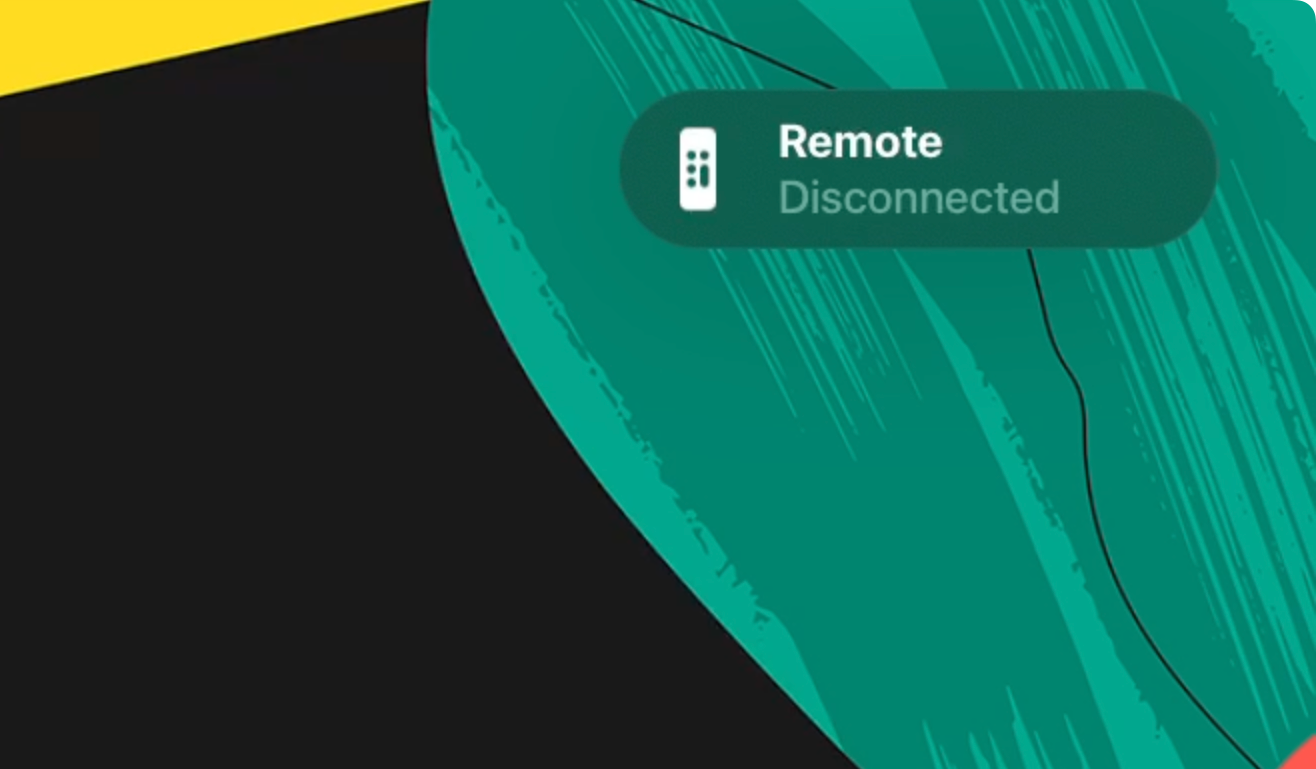
Il n'existe aucun moyen de dissocier une télécommande Apple TV d'une unité Apple TV. Cela peut poser un problème si vous possédez plusieurs unités Apple TV et que vous souhaitez migrer une télécommande vers l'autre, pour une raison quelconque. Heureusement, vous pouvez contourner cette limitation et « détourner » efficacement la télécommande afin qu'elle fonctionne sur l'Apple TV de votre choix.
Tout d’abord, assurez-vous que « l’ancienne » unité Apple TV est éteinte et débranchée. Ensuite, assurez-vous que votre télécommande se trouve à moins de trois pouces de la « nouvelle » unité Apple TV avec laquelle vous souhaitez la coupler. Il ne vous reste plus qu'à suivre les instructions d'appairage habituelles en appuyant et en maintenant enfoncés le bouton Retour « < » ou Menu et le bouton d'augmentation du volume « + » pendant cinq secondes et en suivant les instructions à l'écran.

Une fois terminé, la télécommande sera couplée à l'Apple TV de votre choix. Étant donné qu'une télécommande ne peut être associée qu'à une seule unité Apple TV à la fois, elle ne devrait plus contrôler l'unité précédente. Si vous souhaitez migrer la télécommande, vous devrez suivre à nouveau ce processus.
Si rien ne se passe, même lorsque vous essayez de coupler ou de réinitialiser votre télécommande Apple TV, il est possible que la télécommande soit à court de batterie. Parfois, la télécommande Apple TV doit rester sur le chargeur pendant un certain temps avant de reprendre vie (j'ai moi-même rencontré ce problème après n'avoir pas utilisé l'appareil pendant une longue période).
Votre télécommande aura une connexion Lightning ou USB-C en bas, il vous suffit donc de sélectionner le bon câble pour le travail. Laissez le chargement à distance pendant au moins 30 minutes, bien qu'Apple indique qu'une charge complète devrait prendre environ trois heures. Vous trouverez le niveau de charge répertorié sous Paramètres > Télécommandes et appareils > Télécommande.

Vous ne verrez ni lumière ni indicateur de charge pendant que la télécommande est en charge, alors soyez patient et testez-la lorsque suffisamment de temps s'est écoulé.
Parfois, la seule façon de résoudre un problème est d'éteindre et de rallumer un appareil. Cela est vrai pour les ordinateurs, les smartphones et les tablettes ; alors bien sûr, c’est également vrai pour l’Apple TV.
Pour redémarrer complètement votre Apple TV, débranchez-la du mur, attendez environ 10 secondes, puis rebranchez-la. L'appareil devrait démarrer automatiquement et vous afficher sur le tableau de bord. Vous devrez appuyer sur un bouton de la télécommande pour qu'elle soit couplée, après quoi votre télécommande devrait (espérons-le) fonctionner à nouveau.
Utiliser un iPhone ou un iPad comme télécommande Apple TV ne résout pas le problème avec votre télécommande dédiée, mais cela peut aider à éliminer certaines causes. C’est également une bonne solution de contournement pour que vous puissiez utiliser votre Apple TV en attendant.
En supposant que votre Apple TV soit liée au même identifiant Apple que votre iPhone ou iPad, vous devriez pouvoir utiliser l'application « Remote » sur votre appareil pour sélectionner la boîte de streaming. Utilisez le menu déroulant « Choisir un téléviseur » en haut de l'écran pour sélectionner votre Apple TV.

Si vous ne voyez pas votre Apple TV dans la liste, vous pouvez essayer de la réactiver en la redémarrant (débranchez-la puis rebranchez-la et attendez qu'elle démarre), puis en sélectionnant l'Apple TV lorsqu'elle apparaît dans l'application. Vous devrez peut-être coupler l'iPhone, suivez simplement les instructions à l'écran.
Une fois connecté, vous pouvez utiliser l'interface du trackpad comme vous le feriez avec votre télécommande normale. Vous avez également accès aux commandes de lecture, à un bouton de retour, au bouton TV ou Control Center ainsi qu'à un bouton d'alimentation en haut de l'écran.
La mise à jour de votre Apple TV peut aider à résoudre certains problèmes, même si c'est un peu long. Pour ce faire, vous devrez également pouvoir contrôler votre Apple TV à l’aide d’un autre appareil.

Avec votre iPhone ou iPad connecté en tant que télécommande, accédez à Paramètres > Système > Mises à jour logicielles et installez toutes les mises à jour en attente. L'Apple TV redémarrera, après quoi vous pourrez réessayer d'utiliser (ou de coupler) votre télécommande.
Une autre option pour contrôler votre Apple TV consiste à utiliser une télécommande TV standard, qui repose sur une norme multimédia partagée appelée HDMI-CEC. Cette technologie permet de contrôler les box de streaming et les consoles de jeux avec une seule télécommande.
Encore une fois, vous aurez besoin d'une méthode de contrôle de votre Apple TV pour configurer cela (nous recommandons un iPhone ou un iPad couplé en suivant les instructions ci-dessus). Une fois que vous avez fait cela, accédez à Paramètres > Télécommandes et appareils > Apprenez la télécommande, puis appuyez sur « Démarrer », puis suivez les instructions à l'écran pour apprendre à votre Apple TV à identifier la télécommande de votre téléviseur.

N'oubliez pas que votre téléviseur réagira également à tous les boutons sur lesquels vous appuyez, cela peut donc occasionnellement causer des problèmes si les boutons requis déclenchent des fonctions sur votre téléviseur.
Les manettes de jeu compatibles comme la manette Xbox Core et la manette DualSense de Sony sont d'excellents ajouts à une Apple TV si vous souhaitez utiliser l'appareil pour jouer à des jeux. Ils contrôlent également l’interface une fois couplée, ce qui peut constituer un remplacement à distance pratique pour certains utilisateurs.
Vous aurez besoin d'un moyen de contrôler l'Apple TV pour configurer cela, alors essayez de connecter un iPhone ou un iPad à l'aide de l'application Remote avant de commencer. Mettez la manette de votre choix en mode d'appairage (les instructions diffèrent selon la manette de jeu que vous essayez d'appairer). Pour effectuer le couplage, accédez à Paramètres > Télécommandes et appareils > Bluetooth et sélectionnez votre manette dans la liste (ou utilisez Control Center en maintenant le bouton TV enfoncé).

Après le couplage, votre manette doit rester couplée à votre Apple TV, selon le pad que vous utilisez.
Si rien ne fonctionne et que l'utilisation d'un substitut de télécommande comme la télécommande de votre iPhone ou de votre téléviseur ne fonctionne pas pour vous, envisagez de remplacer votre télécommande Apple TV par une nouvelle.
Avec les instructions mentionnées dans cet article, vous pourriez même économiser de l'argent et opter pour une télécommande d'occasion que vous pourrez coupler manuellement avec votre Apple TV. Alternativement, vous pouvez acheter une télécommande Siri de remplacement (troisième génération) pour 59,00 $. Cette télécommande fonctionne avec tous les modèles d'Apple TV à partir de l'Apple TV HD.
Ce qui précède est le contenu détaillé de. pour plus d'informations, suivez d'autres articles connexes sur le site Web de PHP en chinois!
 instruction de sortie Java
instruction de sortie Java
 utilisation des instructions mul
utilisation des instructions mul
 Méthodes courantes de détection des vulnérabilités des sites Web
Méthodes courantes de détection des vulnérabilités des sites Web
 Utilisations courantes de l'ensemble
Utilisations courantes de l'ensemble
 Pourquoi ne puis-je pas voir les visiteurs sur mon TikTok
Pourquoi ne puis-je pas voir les visiteurs sur mon TikTok
 La différence entre insérer avant et avant
La différence entre insérer avant et avant
 utilisation de la fonction de tri de Python
utilisation de la fonction de tri de Python
 Comment supprimer des pages vierges dans Word
Comment supprimer des pages vierges dans Word